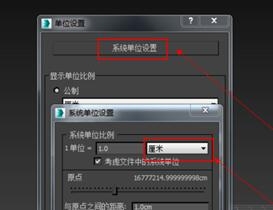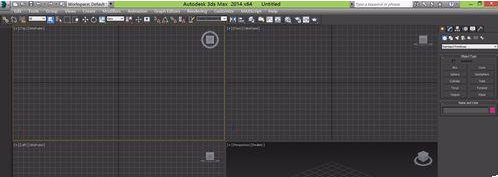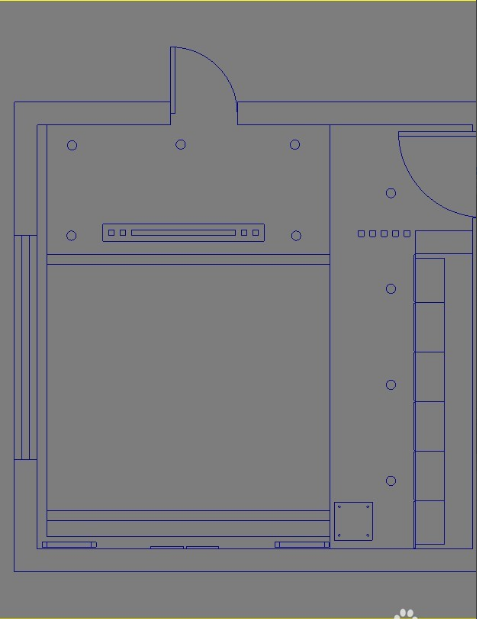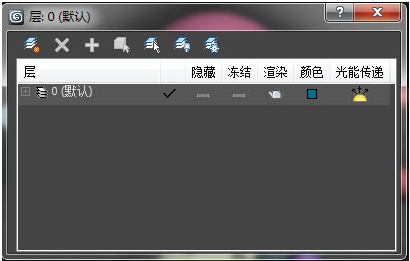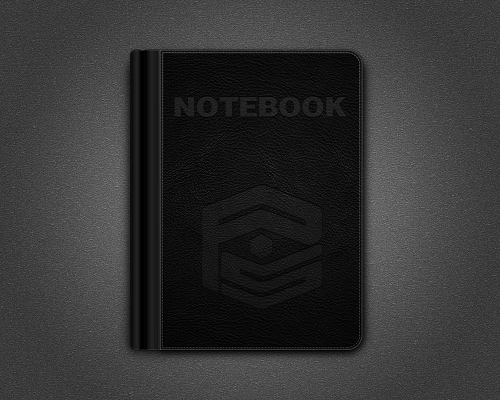将3dmax模型对应贴图打包备份的方法及操作步骤(3dmax导出模型带贴图)优质
3dmax如何打包贴图?3dmax把制作完成的文件连同对应的贴图一起打包。可以有效的避免丢失等问题。也可以为整理备份或者是需要更换计算机继续制作带来便捷。今天本文将和大家分享将3dmax模型对应贴图打包备份的方法及操作步骤。下面我们一起来看看吧!
将3dmax模型对应贴图打包备份的方法及操作步骤如下:
步骤一:打开3Dmax软件。我们首先建好一个室内效果模型。并附好材质以及贴图。

步骤二:在电脑桌面新建一个文件夹。重命名为“caizhi”。用来放置我们模型中所用到的贴图图片。
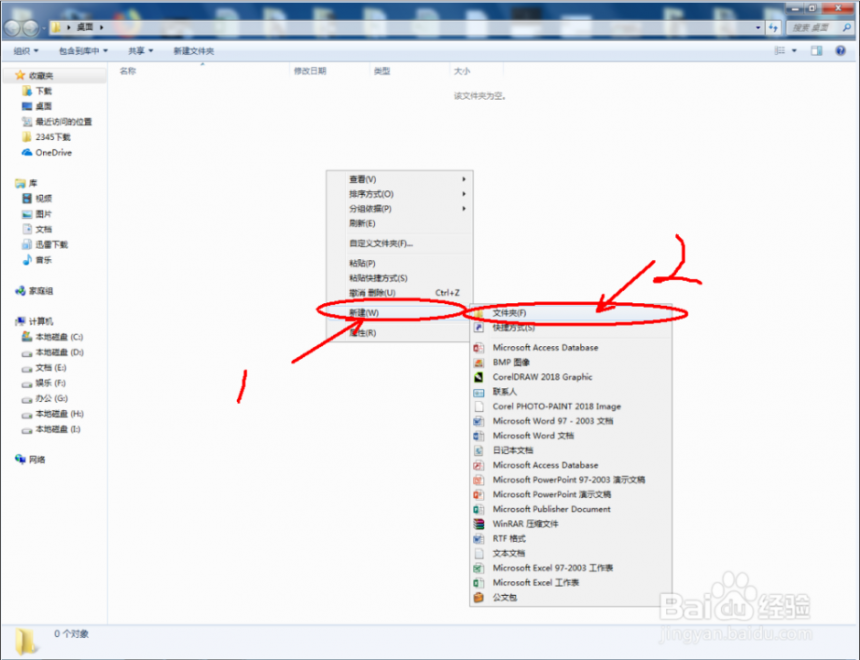
步骤三:接着。我们点击【实用程序】-【更多…】-【资源收集器】。弹出资源收集器参数表。

步骤四:弹出资源收集器参数表后。将输出路径设置为刚刚建立的文件夹“caizhi”的路径。然后点击【开始】进行模型贴图打包。

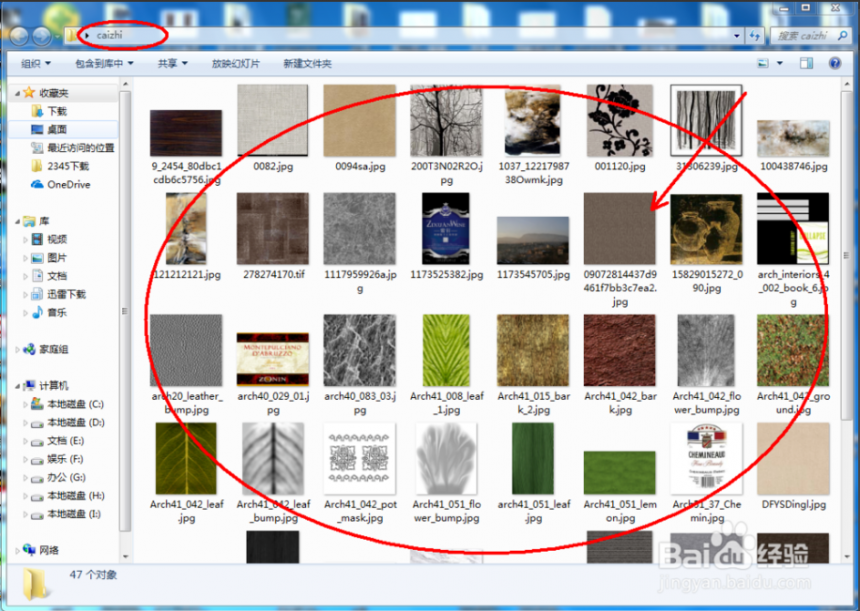
步骤五:点击3Dmax左上角图标后。点击【另存为】将模型文件保存起来。这样我们就完成了对整个模型的保存以及对应贴图的打包。

上文的五个步骤就是将3dmax模型对应贴图打包备份的方法及操作步骤。希望本文的分享可以帮助到有需要的小伙伴们。感谢观看。
更多精选教程文章推荐
以上是由资深渲染大师 小渲 整理编辑的,如果觉得对你有帮助,可以收藏或分享给身边的人
本文标题:将3dmax模型对应贴图打包备份的方法及操作步骤(3dmax导出模型带贴图)
本文地址:http://www.hszkedu.com/29608.html ,转载请注明来源:云渲染教程网
友情提示:本站内容均为网友发布,并不代表本站立场,如果本站的信息无意侵犯了您的版权,请联系我们及时处理,分享目的仅供大家学习与参考,不代表云渲染农场的立场!
本文地址:http://www.hszkedu.com/29608.html ,转载请注明来源:云渲染教程网
友情提示:本站内容均为网友发布,并不代表本站立场,如果本站的信息无意侵犯了您的版权,请联系我们及时处理,分享目的仅供大家学习与参考,不代表云渲染农场的立场!